很多用户在入手了电脑之后,都会第一时间给自己的电脑设置一个密码,用来确保自己的使用安全和隐私,但是每一次开机都需要输入密码非常的麻烦,而且有时候密码记错了还容易忘记,那么如何强制解除win11开机密码?小编为小伙伴带来了强制解除win11开机密码方法介绍,首先我们进入设置,选择登录选项,然后在新的设置页面不输入密码保存即可。
win11官方版下载地址(点击下载)
强制解除win11开机密码方法介绍:
1.在电脑任务栏中点击开始菜单,并选择其中的“设置”进入。
2.点击左侧的“账户”后再点击右侧的“登录选项”。
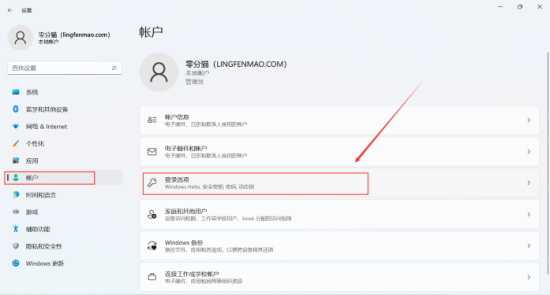
3.在登录选项中点击“密码”-“更改”。
4.在更改密码页面中输入“当前密码”点击下一页。
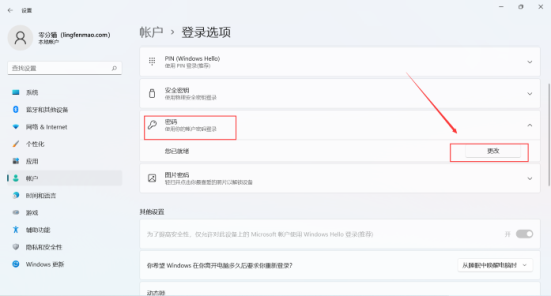
5.在新密码页面,不用输入新密码,点击“下一页”。
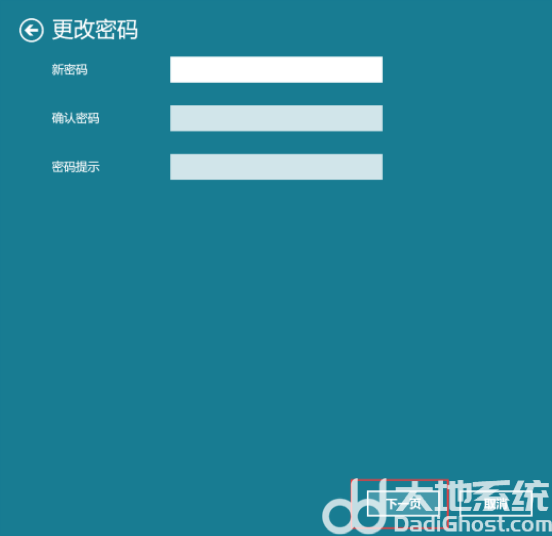
6.进入本地账户页面内,点击“完成”即可。
相关阅读
热门教程
最新教程